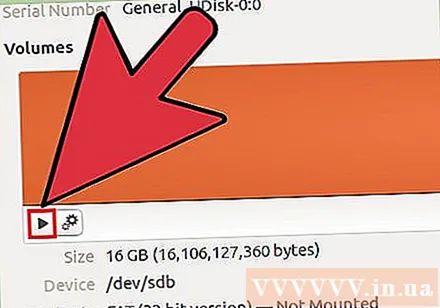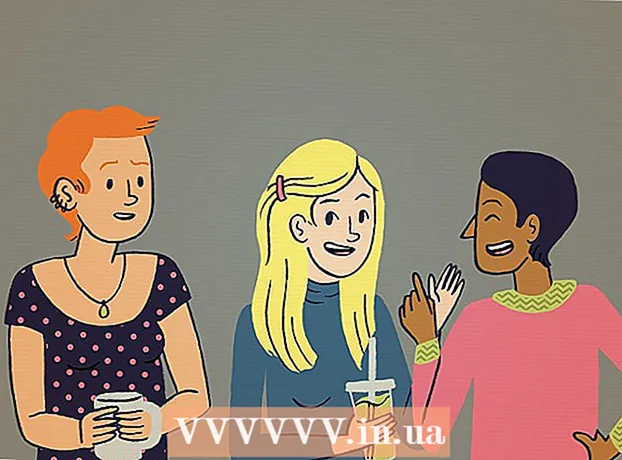מְחַבֵּר:
Peter Berry
תאריך הבריאה:
17 יולי 2021
תאריך עדכון:
1 יולי 2024

תוֹכֶן
FAT32 הוא אחד הסטנדרטים התואמים ביותר של מערכת הקבצים עבור כונני USB. כאשר כונן הבזק ה- USB מעוצב על פי תקן FAT32, תוכלו לקרוא ולכתוב לכונן ה- USB מרוב המחשבים או ההתקנים התומכים בכונני USB. לכל מערכות ההפעלה יש שירות המאפשר עיצוב מהיר של מקל ה- USB על פי תקן FAT32.
צעדים
שיטה 1 מתוך 4: Windows (כוננים 32 GB או פחות)
גבה כל דבר שאתה רוצה לשמור על הכונן. אם הכונן כבר בשימוש, עליך לגבות את כל הנתונים שתרצה לשמור. כאשר מעצב כונן, כל הנתונים הכלולים בו יימחקו.

פתח את חלון המחשב / מחשב זה. חלון זה מציג את כל הכוננים המחוברים למחשב שלך. ישנן מספר דרכים לפתוח אותו:- פתח את תפריט התחל ובחר "מחשב" או לחץ פעמיים על סמל המחשב על שולחן העבודה שלך.
- לחץ על סמל התיקיות שנמצא בסרגל הכלים.
- ללחוץ ⊞ לזכות+ה.

לחץ לחיצה ימנית על כונן ה- USB שלך ובחר "פוּרמָט" (פוּרמָט). פעולה זו תפתח את חלון העיצוב.- אם כונן ה- USB שלך אינו מופיע כאן, לחץ על שילוב מקשים ⊞ לזכות+ר והפעל את "diskmgmt.msc" כדי לפתוח את כלי ניהול הדיסקים. אם יציאת ה- USB או הכונן אינם בעייתיים מבחינה פיזית, הכונן אמור להופיע כאן. לחץ עליו לחיצה ימנית ובחר "עיצוב".

בחר "FAT32" מתפריט "מערכת הקבצים". הנה, ישנן מספר אפשרויות עבורך. FAT32 זמין עם כוננים עד 32 ג'יגה. אם כונן ה- USB שלך גדול מ- 32 GB או אם אתה צריך לאחסן קבצים גדולים מ- 4 GB, שקול "exFAT". זה תואם למכשירים חדשים רבים יותר ותומך בכונני USB וקבצים בכל גודל.- אם הכונן גדול מ- 32 GB ואתה עדיין רוצה לפרמט את מערכת הקבצים FAT32, קרא את החלק הבא במאמר זה.
בטל את הסימון של "בצע פורמט מהיר" אם ה- USB אינו פועל כהלכה. אם אתה מבחין שכונן ה- USB איטי או שמתרחשת שגיאה בעת העתקת קבצים, הפעל את הפורמט המלא כדי למצוא ולתקן את השגיאה. כמובן, פעולה זו תיקח יותר זמן מהפעלת פורמט מהיר סטנדרטי.
תן שם לכונן. השדה "תווית עוצמת הקול" מאפשר לך להזין שם עבור עוצמת הקול. שם זה יופיע כאשר הכונן מחובר למכשיר.
לחץ על "אישור" כדי להתחיל בתהליך העיצוב. תתבקש לאשר שברצונך למחוק הכל בכונן. עבור מרבית הכוננים, העיצוב מהיר למדי. הפעלת פורמט מלא ייקח יותר זמן.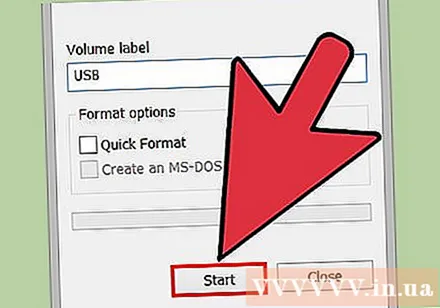
בדוק פעמיים אם הכונן פועל או לא. לאחר עיצובו, הכונן אמור להופיע בחלון המחשב / מחשב זה. נסה להעתיק את הקובץ לתוכו, וודא שאין שום דבר רע בכונן שלך. פרסומת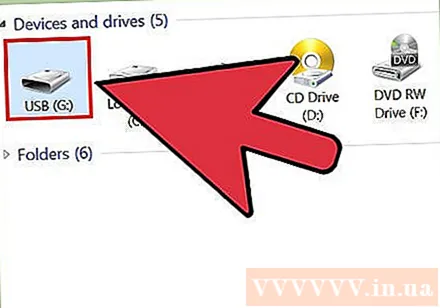
שיטה 2 מתוך 4: Windows (כוננים גדולים מ- 32 GB)
הורד את fat32format. זהו כלי חינמי המאפשר לעצב כל כונן בעל קיבולת שאינה עולה על 2 TB בהתאם לתקן FAT32. אתה יכול להוריד תוכנה זו מ-. פתח את האתר, לחץ על המיקום המסומן בצילום המסך למעלה כדי להוריד את התוכנית.
- הקובץ שהורד נקרא בשם "guiformat.exe".
הכנס את הכונן שברצונך לעצב למחשב שלך. בעזרת כלי זה תוכל לפרמט כל כונן בעל קיבולת של עד 2 TB.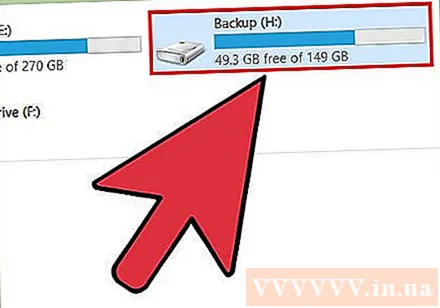
- ככל שקיבולת הכונן גדולה יותר, כך לוקח ל- Windows זמן רב יותר לזהות ולקשר קבצים כאשר הכונן מוכנס מחדש. עשויים לחלוף כ -10 שניות או יותר לאחר שתחובר לחשמל עד שכונן 2 TB יופיע ב- Windows.
לָרוּץ guiformat.exe. Windows יבקש ממך להעניק גישה מנהלתית לתוכנית. אין צורך להתקין את התוכנית והיא תפעל מיד.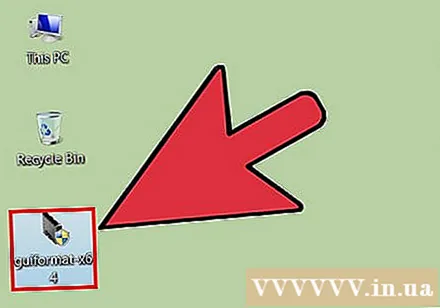
בחר את כונן ה- USB מתפריט הכונן. תראה את הגודל והפורמט הנוכחי של הכונן.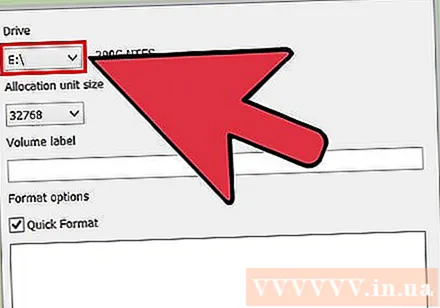
תן שם לכונן. אתה יכול להזין כל שם. זה השם שיופיע כאשר הכונן מחובר למחשב או למכשיר אחר.
לחץ על כפתור "התחל" כדי להתחיל לעצב את הכונן. זמן העיצוב תלוי בקיבולת הכונן.
בדוק שהכונן מעוצב. לאחר עיצובו, הכונן יופיע בחלון המחשב / מחשב זה. שים לב כי יתכן שהוא לא מופיע מיד, במיוחד אם הוא גדול מ -1 TB.
- אם אתה מתכנן להשתמש בכונן במכשיר ובמחשב שלך התומכים ב- exFAT או NTFS, במקום FAT, עליך להשתמש באחד מהפורמטים האלה. הם מספקים מהירויות העברה מהירות יותר ותמיכה בגדלי קבצים גדולים יותר. יש להשתמש רק ב- FAT32 עבור כוננים הגדולים מ- 32 GB במקרה שהמכשיר שלך תומך רק בפורמט זה.
שיטה 3 מתוך 4: Mac
גבה את כל הנתונים החשובים מהכונן. לאחר העיצוב, כל דבר בכונן יימחק. אז וודאו כי כל הקבצים החשובים מגובים בבטחה במקום אחר לפני תחילת העיצוב.
פתח את תוכנית השירות דיסק מהתיקייה Utilities. תיקיה זו ממוקמת בתיקיית היישומים.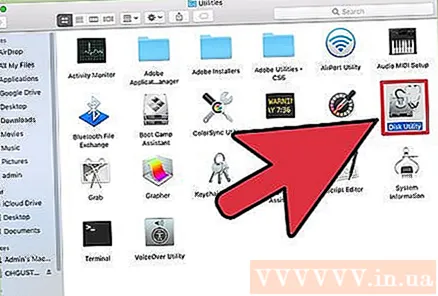
בחר את כונן ה- USB שלך מהרשימה משמאל. אם כונן ה- USB אינו מופיע, נסה יציאת USB אחרת. אם השתמשת בכל יציאה או ניסית במחשב אחר ועדיין אינך מצליח לגרום לכונן ה- USB להופיע, הוא עלול להיפגע.
לחץ על הכרטיסייה "מחק". אפשרויות הפורמט של כונן ה- USB יוצגו.
בחר "MS-DOS (FAT)" מתפריט "Format" או "Format Format". גם אם הוא כתוב רק כ- "FAT", זהו אכן תקן מערכת הקבצים FAT32. שים לב ש- FAT32 תומך בכוננים של עד 32 ג'יגה בלבד, כמו גם בקבצים של עד 4 ג'יגה-בתים. אם הכונן שלך הוא יותר מ- 32 GB או במקרה של צורך להעביר קבצים גדולים יותר, שקול להשתמש בפורמט המודרני יותר - "exFAT". אם אתה מתכוון להשתמש בכונן רק עם מק, בחר באפשרות "Mac OS מורחב (יומן)".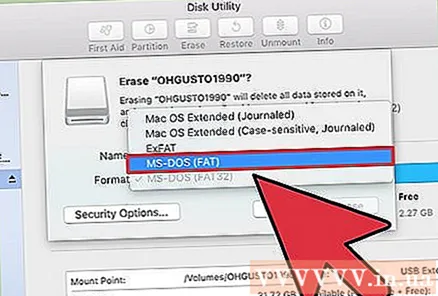
- אם יש לך כונן גדול מ- 32 GB אך אתה באמת זקוק ל- FAT32, תוכל לפצל את מחיצת כונן ה- USB ולעצב כל מחיצה למחיצות FAT32 נפרדות. לחץ על הכרטיסייה "מחיצה". לאחר מכן לחץ על כפתור "+" כדי ליצור אזורים חדשים. הגדר את הגודל לכל אזור לא יותר מ- 32 GB ובחר "MS-DOS (FAT)" מתפריט Format עבור כל אזור.
תן שם לכונן ה- USB. הזן את אות הכונן בשדה "שם". שם זה יופיע בכל פעם שהכונן מחובר למחשב או למכשיר.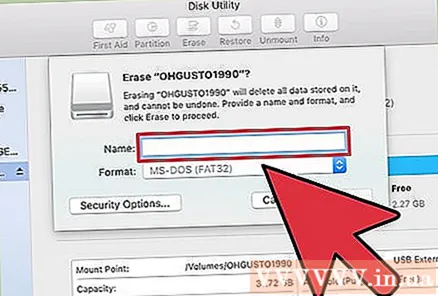
לחץ על "מחק" כדי להתחיל בעיצוב. כל הנתונים בכונן יימחקו והם יעוצבו בתקן מערכת הקבצים FAT32.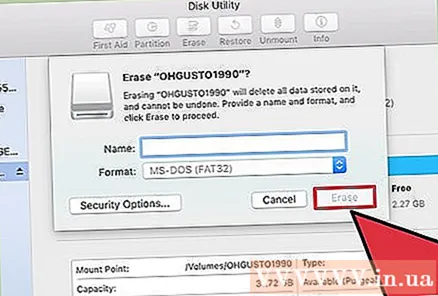
בדוק את כונן ה- USB. לאחר השלמת העיצוב, אתה אמור להיות מסוגל להוסיף ולהעביר את הקבצים בכונן ללא שום בעיה. דיסק ה- USB יופיע על המסך. פרסומת
שיטה 4 מתוך 4: אובונטו לינוקס
גבה נתונים שאתה רוצה לשמור. לאחר העיצוב, כל הנתונים בכונן יימחקו. ככזה, העתק את כל מה שאתה רוצה לשמור מכונן ה- USB לפני העיצוב.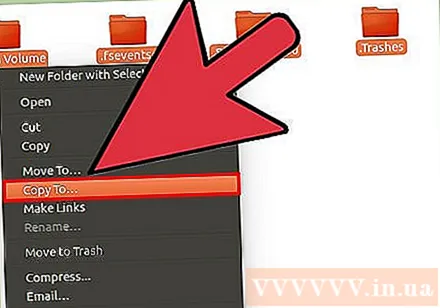
פתח את כלי השירות דיסקים. כלי זה מאפשר לך לעצב את הכוננים המחוברים למחשב שלך. הדרך הקלה ביותר לפתוח אותו היא על ידי לחיצה על כפתור המקף או לחיצה על צירוף מקשים ⌘ והקלד "דיסקים". יישומון הדיסקים יהיה התוצאה הראשונה ברשימה המוצגת.
בחר בכונן ה- USB שלך. זה נמצא ברשימת הכוננים שמופיעים בצד שמאל של חלון הדיסקים.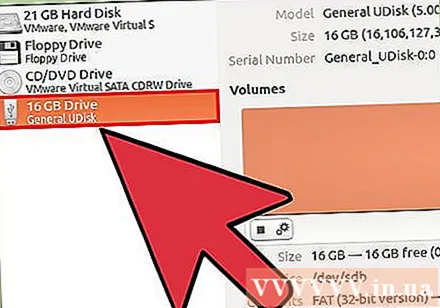
לחץ על לחצן עצור (■) - עצור. זה יביא לסיום חיבור הקובץ ואתה אמור להיות מסוגל להמשיך בעיצוב הכונן.
לחץ על כפתור גלגל השיניים ובחר "פוּרמָט" (פוּרמָט). ייפתח חלון חדש.
בחר "תואם לכל המערכות וההתקנים (FAT)" מתפריט "סוג". בכך בחרת ב- FAT32 כסטנדרט מערכת הקבצים.
- אם בכוונתך להשתמש בכונן הבזק מסוג USB במחשב מבוסס לינוקס, בחר באפשרות "ext4".
תן שם לכונן ה- USB. שם זה יופיע בכל פעם שהכונן מחובר למחשב או למכשיר.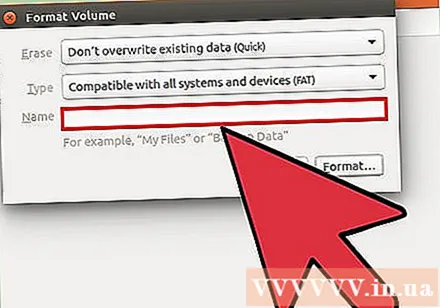
לחץ על כפתור "עיצוב" כדי להתחיל בתהליך העיצוב. העיצוב ייקח רק רגע.
לחץ על כפתור ההפעלה (▶) - הפעל. חיבור הקובץ לכונן המעוצב החדש שלך יוקם כעת כדי שתוכל להתחיל להשתמש בו. פרסומת